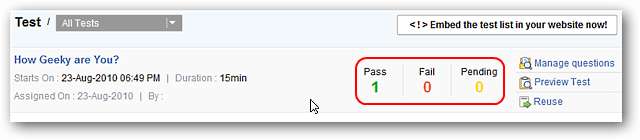क्या आप अपने कार्यस्थल या स्कूल में ऑनलाइन परीक्षण करने का एक आसान तरीका ढूंढ रहे हैं? फिर आप ZohoChallenge की ऑनलाइन परीक्षण सेवाओं पर एक नज़र रखना चाहते हैं।
शुरू करना
आप एक मौजूदा ज़ोहो खाते के साथ साइन इन करके, एक नया खाता बनाने या अपने Google, Google Apps, Yahoo, या Facebook खातों का उपयोग करके आरंभ कर सकते हैं।
यदि आप एक नए ZohoChallenge खाते के लिए साइन अप कर रहे हैं, तो यह वह जानकारी है जिसे आपको प्रदान करना होगा।
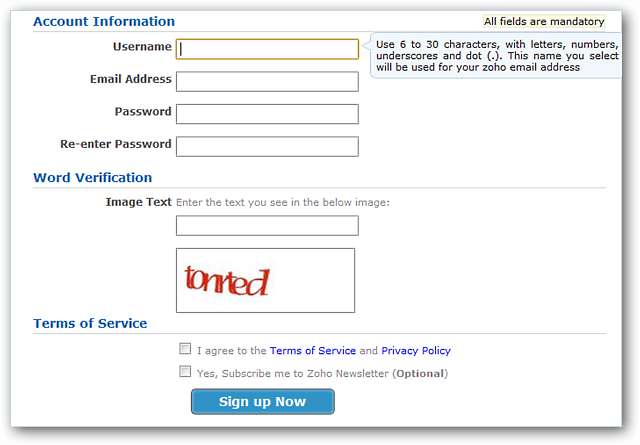
आपकी विशेष आवश्यकताओं के आधार पर चार अलग-अलग योजनाएं उपलब्ध हैं। हमारे उदाहरण के लिए हमने नि: शुल्क योजना को चुना।
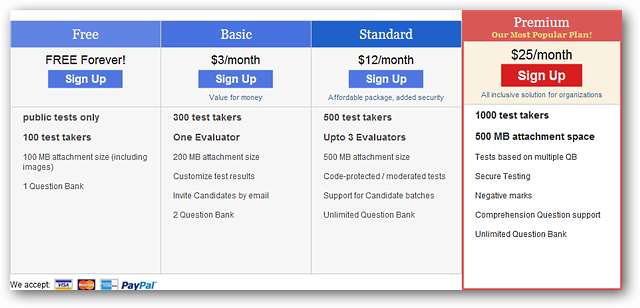
अपने नए खाते में बसना
एक बार जब आप साइन इन हो जाते हैं और एक खाता योजना चुन लेते हैं, तो आपको अपने नए परीक्षण URL के लिए समाप्ति चुनने की आवश्यकता होगी। यह आपके नए परीक्षण खाते की स्थापना का अंतिम चरण है।
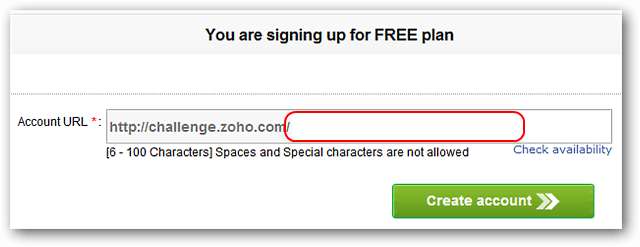
आपके खाते का केंद्रीय कार्य क्षेत्र चार अलग-अलग क्षेत्रों में विभाजित है जिसमें उपयोग में आसान टैब नेविगेशन है। जब आप पहली बार एक खाता शुरू करते हैं टेस्ट क्षेत्र खाली हो जाएगा, लेकिन बाद में आपके द्वारा बनाए गए परीक्षणों की एक सूची प्रदर्शित करेगा। इस बिंदु पर आप एक परीक्षण बनाना शुरू कर सकते हैं या एक प्रश्न बैंक पर काम करना शुरू कर सकते हैं।
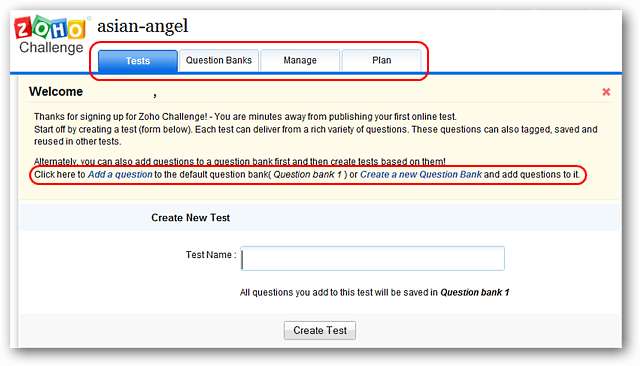
यह वह जगह है जहां आप अपने परीक्षण बैंकों का प्रबंधन करेंगे। आप मौजूदा प्रश्न बैंकों के साथ काम कर सकते हैं या आवश्यकतानुसार नए बना सकते हैं।
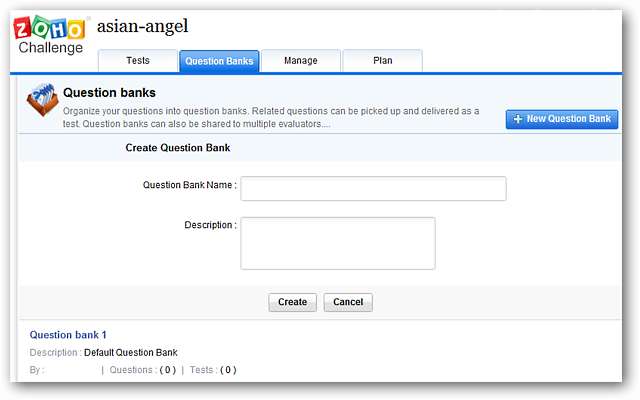
प्रबंधित क्षेत्र आपको अपने ऑनलाइन परीक्षण से संबंधित अतिरिक्त विवरणों का प्रबंधन करने की अनुमति देता है। योजना क्षेत्र खाता योजनाओं के बीच अंतरों की एक विस्तृत सूची प्रदान करता है और यदि वांछित हो तो अपग्रेड करने का एक तरीका प्रदान करता है।
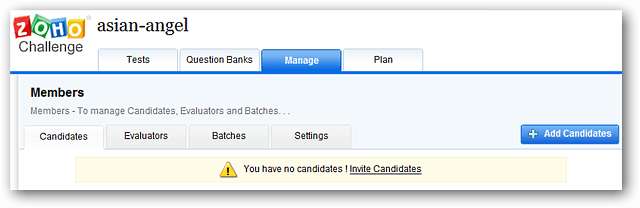
एक प्रश्न बैंक की स्थापना
हमारे उदाहरण के लिए हमने डिफ़ॉल्ट का उपयोग करने के बजाय एक नया प्रश्न बैंक बनाने का निर्णय लिया। लिस्टिंग पर अपने माउस को हॉवर करने से प्रदर्शित होगा नियंत्रण मेनू दाईं ओर दिखाया गया है। वह क्रिया चुनें जिसे आप यहाँ से करना चाहते हैं।
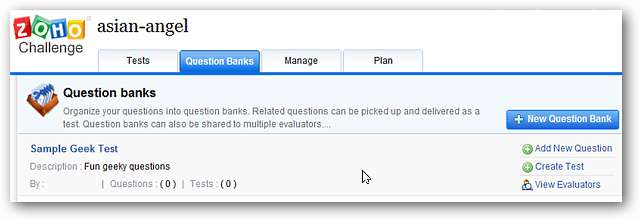
जब आप प्रश्न बैंक में प्रश्न जोड़ना शुरू करते हैं, तो प्रपत्र ब्लॉग पोस्ट निर्माण विंडो के समान होगा। शीर्ष क्षेत्र प्रश्न बैंक के बारे में बुनियादी जानकारी प्रदर्शित करता है, लेकिन मुख्य फोकस निचले क्षेत्र है। ध्यान दें कि आप प्रश्न के प्रकार (यहां दिखाई गई बहुविकल्पी) चुन सकते हैं, स्कोरिंग अंक, सूची उत्तर (हरे रंग का प्लस प्रतीक आपको चार उत्तरों से आगे जाने देता है), अतिरिक्त प्रश्न पैरामीटर सेट करें, और टिप्पणियाँ और टैग जोड़ें। क्लिक करें सहेजें और नया नए प्रश्न जोड़ना या जारी रखना सहेजें और बंद करें अपना काम पूरा करने के लिए।
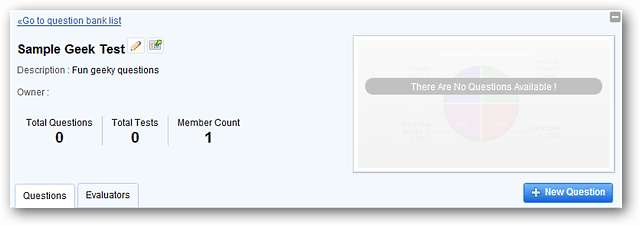
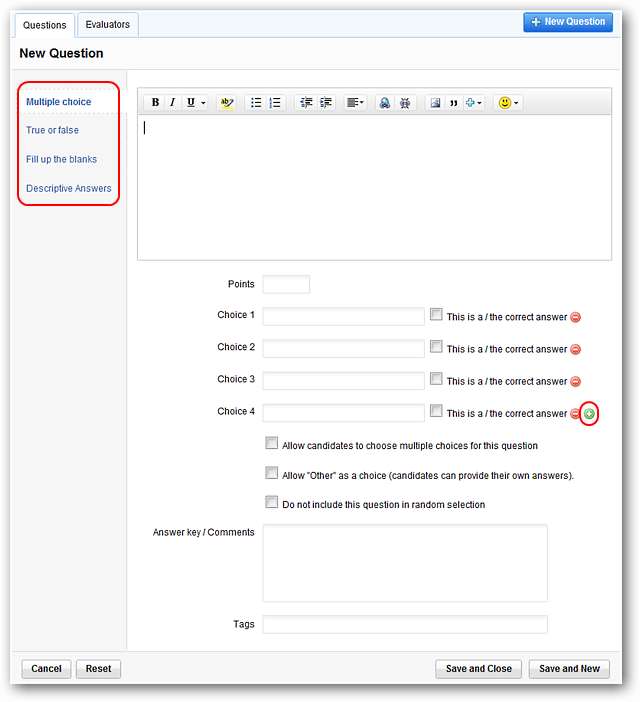
जब आप अपने प्रश्न बैंक में नए प्रश्न जोड़ना समाप्त कर लेते हैं तो आप सेट की एक सूची देख सकते हैं जैसा कि यहाँ दिखाया गया है। यह आपके काम की अंतिम समीक्षा के लिए वास्तव में अच्छा है!
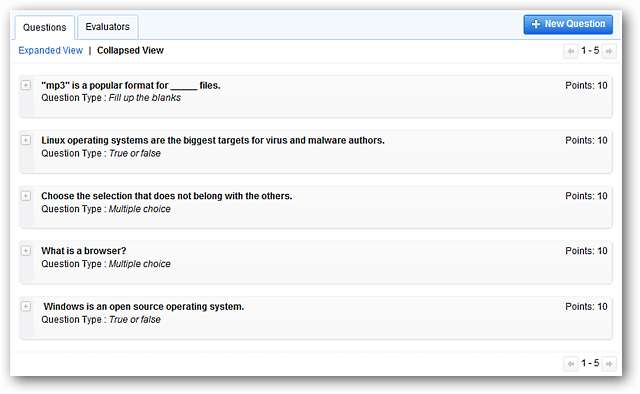
टेस्ट बनाना
एक बार आपके पास एक प्रश्न बैंक स्थापित हो जाने के बाद आप अपने परीक्षण बनाने पर आरंभ कर सकते हैं। आपको बस इतना करना है कि आप अपने परीक्षण के लिए एक नाम चुनें और उस प्रश्न बैंक का चयन करें जिसका आप उपयोग करना चाहते हैं।
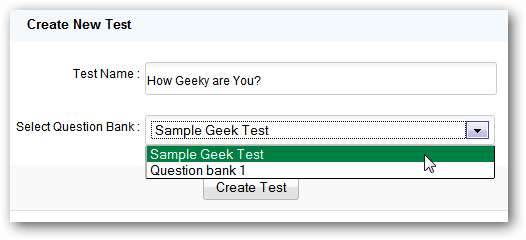
यहां हमारा नया सैंपल टेस्ट है ... फिलहाल कोई सवाल नहीं है लेकिन उन्हें जोड़ना आसान है। चूंकि हमारे पास एक प्रश्न बैंक था जिससे हमने चुना Q.Bank से प्रश्न चुनें विकल्प।
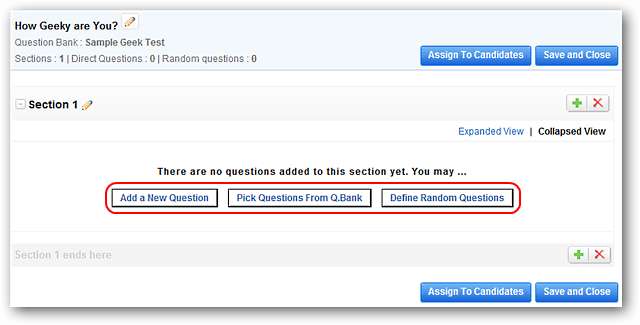
सवालों को जोड़ना बेहद आसान है ... बस उन सवालों का चयन करें जिन्हें आप लिस्टिंग से उपयोग करना चाहते हैं और क्लिक करें प्रश्न जोड़ें .
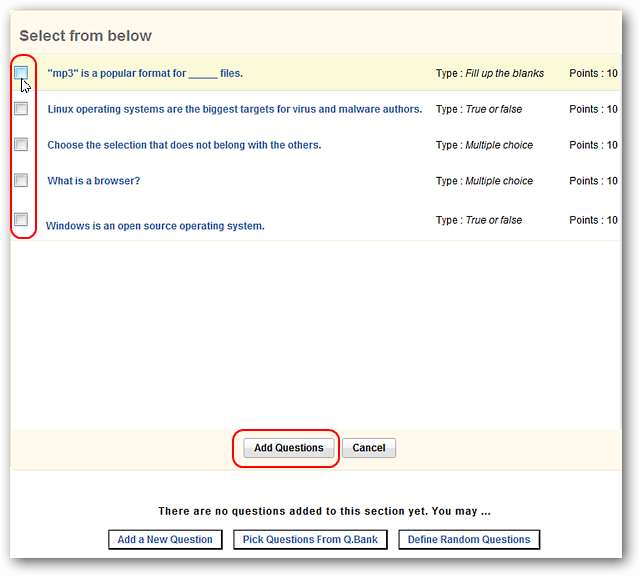
एक बार आपने क्लिक कर दिया प्रश्न जोड़ें आपको परीक्षण पर वापस लौटा दिया जाएगा ताकि आप अपने चयन की समीक्षा कर सकें। परीक्षण, अनुभागों, प्रत्यक्ष प्रश्नों (प्रश्न बैंक से लिया गया), और यादृच्छिक प्रश्नों के लिए कुल अंकों के बारे में जानकारी देखें। क्लिक करें सहेजें और बंद करें करने के लिए परीक्षण जोड़ने के लिए ड्राफ्ट .
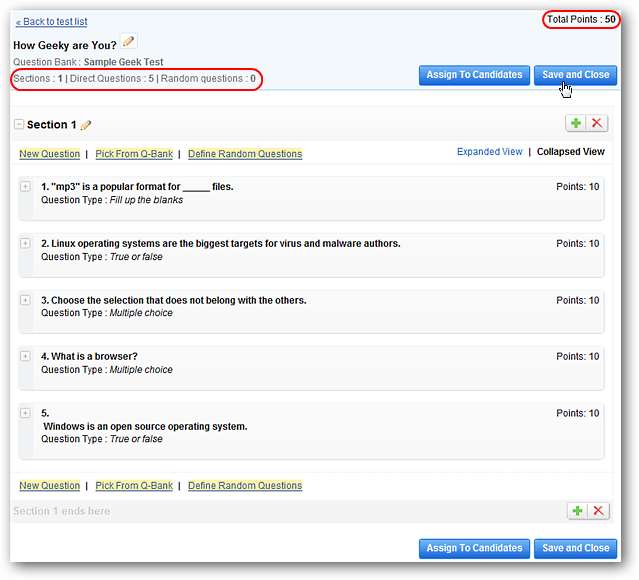
आपके द्वारा अपने परीक्षण बनाने के बाद उन्हें एक ड्राफ्ट फ़ोल्डर में जोड़ा जाता है। यह बाद में उपयोग के लिए समय से पहले एक परीक्षण कतार बनाने के लिए बहुत बढ़िया है। असाइन करने के लिए, प्रश्नों में परिवर्तन करें, या परीक्षण सूची से अधिक अपने माउस को हटाएं और उचित कार्रवाई चुनें। यहां हम अपना नमूना परीक्षण दे रहे हैं ...
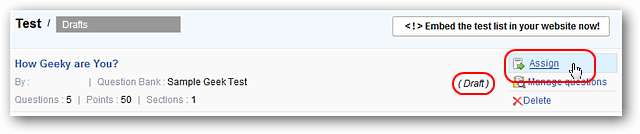
जब आप एक परीक्षा देते हैं, तो आप समय सीमा निर्धारित करने में सक्षम होंगे, परीक्षण का समय निर्धारित करेंगे, उत्तीर्ण प्रतिशत चुनें, अनुमतियाँ स्थापित करेंगे, परीक्षण पूरा होने पर मूल्यांकन किए गए उत्तर-पत्र दिखाने या न दिखाने का चयन करेंगे, और अतिरिक्त विवरण संबंधित दर्ज / सेट करेंगे। कसौटी। क्लिक करें असाइनमेंट सहेजें जब समाप्त हो जाए।
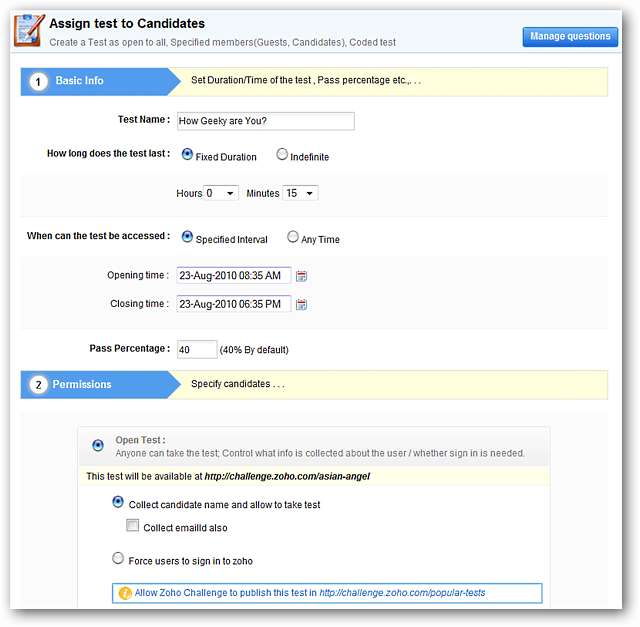
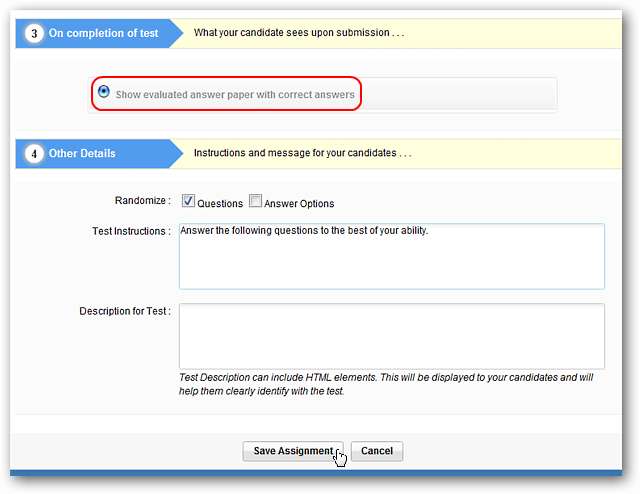
क्लिक करने के बाद असाइनमेंट सहेजें आपको परीक्षण सूची क्षेत्र में लौटा दिया जाएगा। ध्यान दें कि परीक्षण अब के रूप में सूचीबद्ध है (अभी तक नहीं लिया गया टेस्ट) और आपके द्वारा निर्धारित तिथि सीमा और समय सीमा प्रदर्शित करता है। परीक्षण के लिए URL पाने के लिए परीक्षण शीर्षक / नाम पर क्लिक करें ...
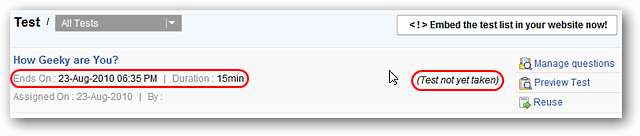
के पास जाओ अधिक क्रियाएँ मेनू और उचित कार्रवाई चुनें। हमारे उदाहरण के लिए हमने चुना Permalink .
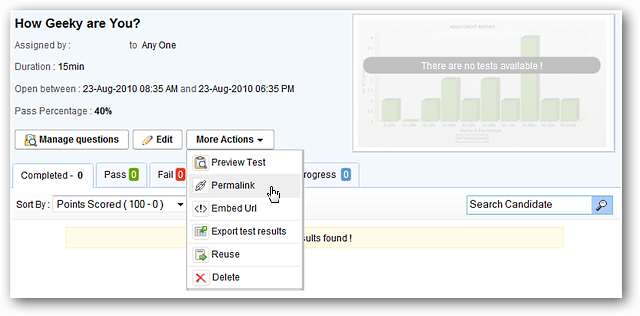
टेस्ट लेना
जब परीक्षण URL एक्सेस किया जाता है, तो आप परीक्षण के बारे में जानकारी देखेंगे जैसे संदेश, समय अनुसूची, समय सीमा, आदि। जब शुरू करने के लिए तैयार हो तो आदि पर क्लिक करें। टेस्ट शुरू करें बटन।
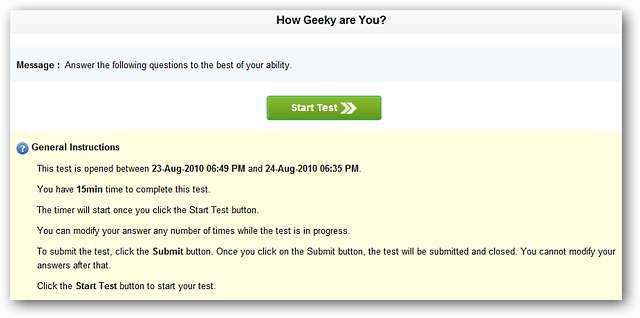
जब टेस्ट शुरू करें बटन पर क्लिक किया जाता है एक नई विंडो दिखाई देगी जैसा कि यहां देखा गया है। यह एक न्यूनतम पीडीएफ रीडर विंडो की बहुत याद दिलाता है। उत्तर प्रश्नों को देखने के लिए खिड़की के नीचे एक नियंत्रण पट्टी है, अनुत्तरित प्रश्न, अगले भाग को जारी रखने से पहले वर्तमान अनुभाग / पृष्ठ के लिए अपने उत्तरों को सहेजना और एक अंतर्निहित टाइमर। परीक्षण के साथ समाप्त होने पर जो कुछ करना बाकी है, उस पर क्लिक करें प्रस्तुत बटन।
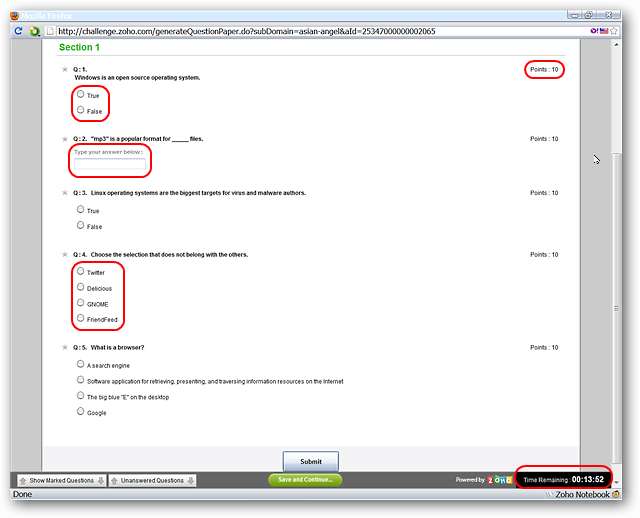
सबमिट बटन पर क्लिक करने के बाद आपको परिणाम जैसे स्कोर, समय का उपयोग और परीक्षा परिणाम दिखाई देगा। हमारे नमूना परीक्षण के लिए हमने चुना सही उत्तरों के साथ मूल्यांकन किए गए उत्तर पृष्ठ बेहतर प्रतिक्रिया और समीक्षा के लिए विकल्प यह एक व्यक्ति को परीक्षण समाप्त होने के बाद प्रदान करता है।
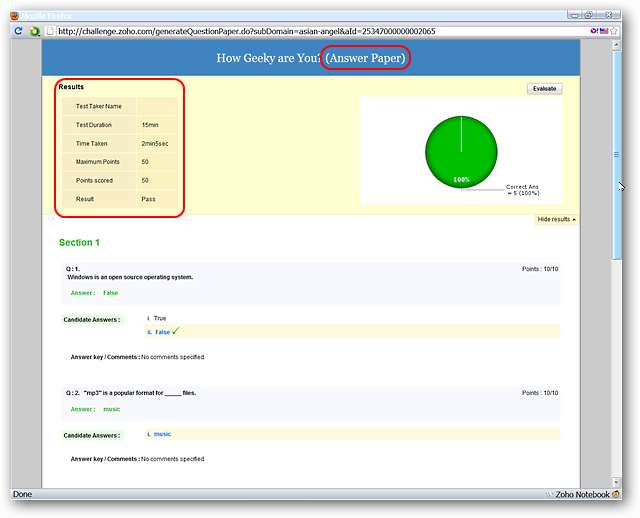
यहाँ के एक भाग पर एक करीब से नज़र है उत्तर पृष्ठ ऊपर से।
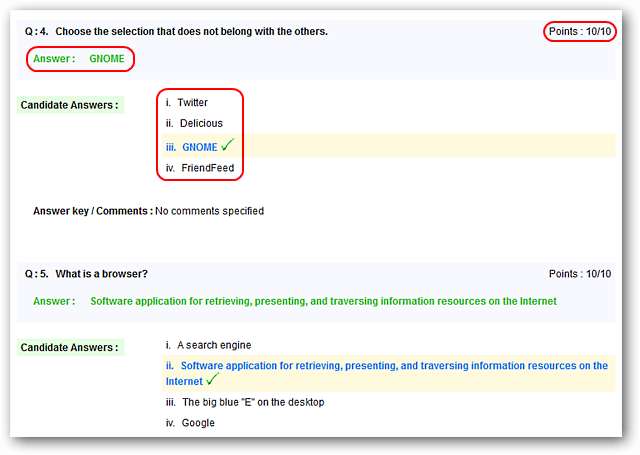
यदि आप ऐसे व्यक्ति हैं जिन्होंने परीक्षण को सौंपा है, तो परीक्षण अवधि शुरू होने के बाद आप अतिरिक्त विवरण देख सकते हैं। आप उन लोगों की संख्या देख सकते हैं जो पास हो चुके हैं, असफल हैं, या लंबित स्थिति में हैं। एक बार जब आप सेट हो जाते हैं, तो ऑनलाइन परीक्षण बनाना और प्रबंधित करना आसान होता है।